爱思助手怎么wifi连接手机 iOS16.4正式版升级后iPhone 14无法连接WiFi的解决方法
近日一些iPhone 14用户在升级iOS16.4正式版后遇到了一个令人困扰的问题,即无法连接WiFi,对于这个问题,许多用户感到不知所措。幸运的是提供了一种解决方法,可以帮助用户解决iPhone 14无法连接WiFi的困扰。在本文中我们将介绍这种解决方法,并提供一些可能有用的技巧和建议,帮助用户顺利解决WiFi连接问题。让我们一起来看看这个方法吧!
iOS16.4正式版升级后iPhone 14无法连接WiFi的解决方法
iOS16 确实新增了不少实用功能,非常值得大家升级。如果您的iPhone 14升级iOS16.4正式版后也遇到了无法连接WiFi的情况,可参考以下方法解决:
一:断开 WiFi 重新连接
iPhone14 无法连接 WiFi,可以先进行“忽略此网络设置”,断开 WiFi 后再重新输入密码连接设置,再次查看是否能正常连接 WiFi。
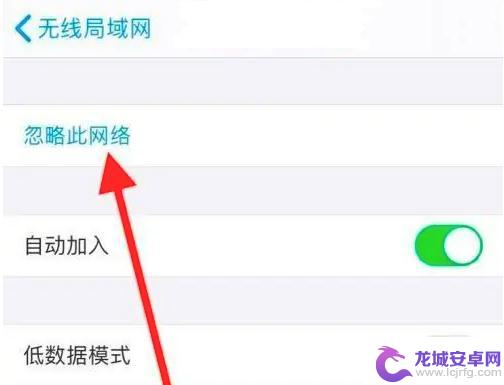
二:重置网络
如果网络连接无法工作,重置网络设置是另一个有效的解决方案。
点开iPhone【设置】-【通用】-【传输或还原 iPhone】,点击【还原】-【还原网络设置】,确认点击“重置网络设置”。
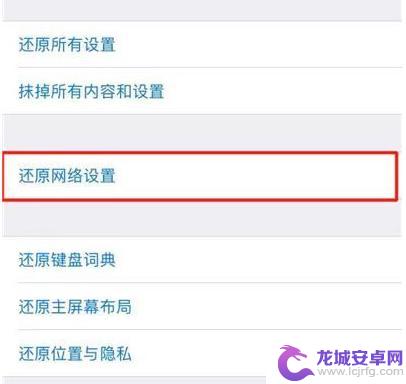
三:强制重启手机
当其它设备能正常连接 WiFi,也能够正常使用数据流量,但iPhone 不能正常连接时,建议重启或强制重启下 iPhone。iPhone 可能因一些 iOS 系统小故障导致无法连接 WiFi,或频繁断网情况,一般重启 iPhone 后就可恢复连接。
重启iPhone 14操作方法:分别快速按下音量高、低键,再持续按开机键。直到 iPhone 黑屏后出现苹果标志,松开按键等待 iPhone 重启。
四:恢复出厂设置
因更新 iOS 系统而出现联网失败、频繁断网情况,大概率是 iOS 系统故障,可以尝试将iPhone恢复出厂设置。恢复出厂设置就是将 iPhone 恢复到刚买入时的状态,非硬件故障一般可解决。但会清除设备的所有数据,需要提前使用做好相关数据备份。
操作方法:打开【设置】-【通用】-【传输或还原 iPhone】,点击【抹掉所有内容和设置】 ,按提示完成重置 iPhone 操作即可。
五:重新刷机
因升/降级 iOS 系统、越狱等操作后,iPhone 出现 WiFi 连不上、断网故障,建议重新进行刷机操作。
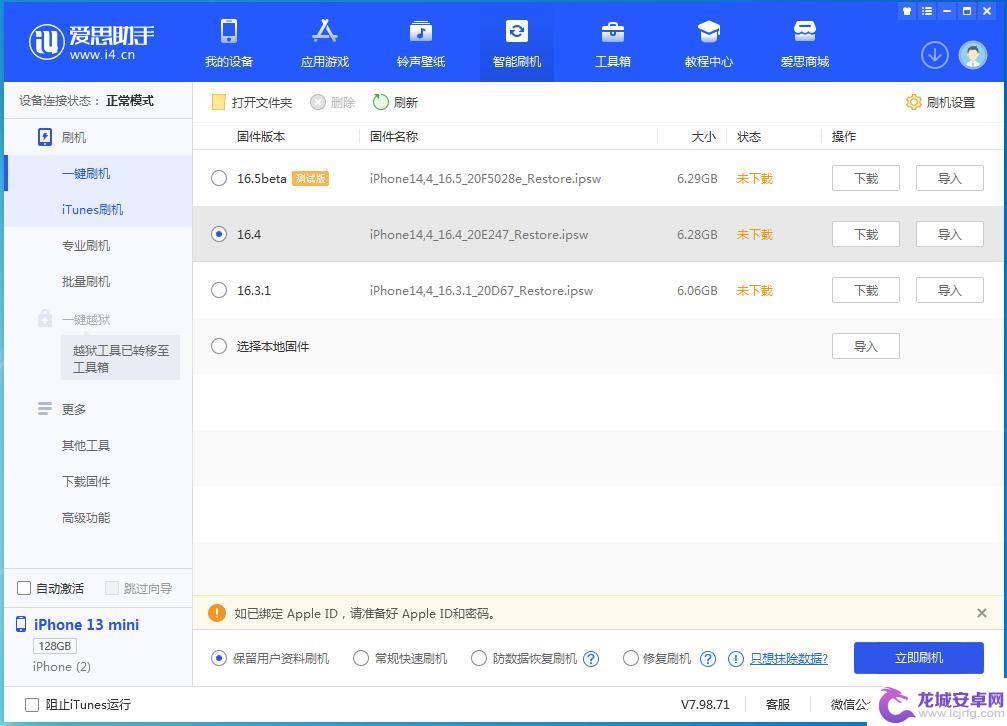
以上就是如何连接手机的全部内容,如果你遇到这种情况,不妨尝试以上方法来解决,希望对大家有所帮助。
相关教程
-
爱思助手wifi怎么连接 iPhone 14升级iOS16.4正式版后无法连接WiFi怎么解决
-
爱思助手wifi连不上iphone iPhone连接不上家庭无线网络怎么办
-
iphone手机连不上网 iPhone连上WiFi却无法访问互联网怎么解决
-
为什么手机用不了wifi 手机连接wifi后无法浏览网页怎么解决
-
小米手机联网显示已连接,不可上网怎么办 小米手机连接WIFI但无法上网怎么解决
-
苹果手机用爱思助手做系统数据线断开了 爱思助手连接超时解决办法
-
如何用语音唤醒苹果6手机 苹果手机语音唤醒功能怎么开启
-
苹果x手机怎么关掉 苹果手机关机关不掉解决方法
-
如何查看苹果手机详细信息 苹果手机如何查看详细设备信息
-
手机怎么把图片保存到u盘 手机照片传到U盘教程












